DVDFab DVD Ripper是一款专业的dvd刻录软件。dvd刻录工具中的佼佼者DVDFab DVD Ripper。您可以将任何DVD翻录成视频/音频格式。该程序具有丰富的配置文件库,旨在使用户能够翻录DVD光盘/ ISO /文件夹并将其转换为iPhone和Android设备的任何主流视频和音频格式,并且我们会不断添加新的预设来确保您所拥有的任何文件可能已经可以转换;在转换过程中,系统还可以检查媒体文件的元数据,以确保所有内容均已同步;这意味着将自动为农民喜欢的电视节目添加标题,季节编号和剧集编号,以便您的媒体服务器或媒体播放器(例如DVDFab Player 6)可以智能地组织您的媒体,以便于浏览和查看!
软件特色:
DVDFab DVD开膛手
在短短5分钟内将DVD翻录为视频和音频格式,例如MP4或MKV。
在任何移动设备或家庭影院上播放。
强大而灵活的DVD翻录软件
DVDFab DVD Ripper使您能够以任何喜欢的方式输出内容。
您可以完全控制字幕中的源,音轨,开始和结束章节
并且可以更改所有音频和视频参数以获得最佳输出。
批量翻录DVD
一次删除一个文件并浪费宝贵时间的日子已经一去不复返了。
DVDFab DVD Ripper支持批量转换,多核CPU
最新的NVIDIA CUDA和Intel Quick Sync确保您获得惊人的转换速度。
软件特色:
使用具有较大AI的Rip DVD将480p增加到1080p
借助全球首个基于AI的视频放大工具DVDFab Enlarger AI
可以将输出视频的质量从480p指数级提高到惊人的1080p。
DVDFab DVD Ripper是功能齐全的DVD Ripper软件
可以读取各种DVD光盘/ ISO /文件夹并将其翻录成任何主流视频和音频格式,以便在设备上播放视频。
输入值:DVD光盘(2D和3D),DVD文件夹,DVD ISO映像文件
输出:3D视频:3D MKV.H.265、3D MP4.H.265 3D MP4.4K,3D MKV.4K,3D AVI
3D MP4、3D WMV,3D MKV,3D M2TS,3DTS
2D视频:H.265,MP4 .4K,MKV.4K,MPEG-4,MP4直通,MKV直通,MP4,FLV,MKV,AVI,WMV,M2TS,TS等
音频:MP3,MP4,M4A,WMA / WMA10,WAV,AAC,DTS,OGG,PCM和AC-3 / E-AC-3 5.1等,最多7.1声道
使用教程:
启动DVDFab DVD Ripper软件并加载源DVD
双击DVDFab 12,然后从选项栏中选择“ Ripper”。
将要翻录的DVD光盘插入光驱,或者如果已将其插入,则可以通过主页上的“添加”按钮导航到该光盘。
如果源是ISO文件或文件夹,只需将其拖放到主页上即可加载。

选择一个配置文件(例如MP4或MKV)并自定义输出DVD
单击左窗格上的配置文件切换器,然后在加载源后选择所需的配置文件。
然后,选择所需的音轨和字幕,使用高级设置来设置输出DVD的视频和音频参数,
并使用内置的视频编辑器来编辑和输出DVD效果。
完成后,单击“保存到”,然后选择用于存储输出视频的输出路径。
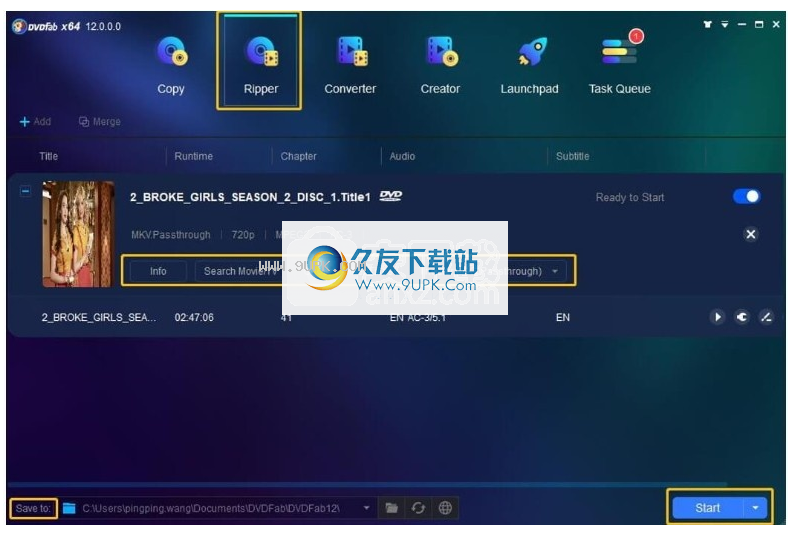
单击开始按钮,然后开始翻录DVD
单击开始按钮,DVDFab将开始翻录DVD,并在此过程中为您提供详细的进度信息。
您可以随时取消任务,也可以选择关闭计算机,退出程序,进入休眠状态,或者在完成任务后不执行任何操作。
如何将DVD视频转换为MKV,MP4,AVI,MP3和其他音频/视频格式
ats
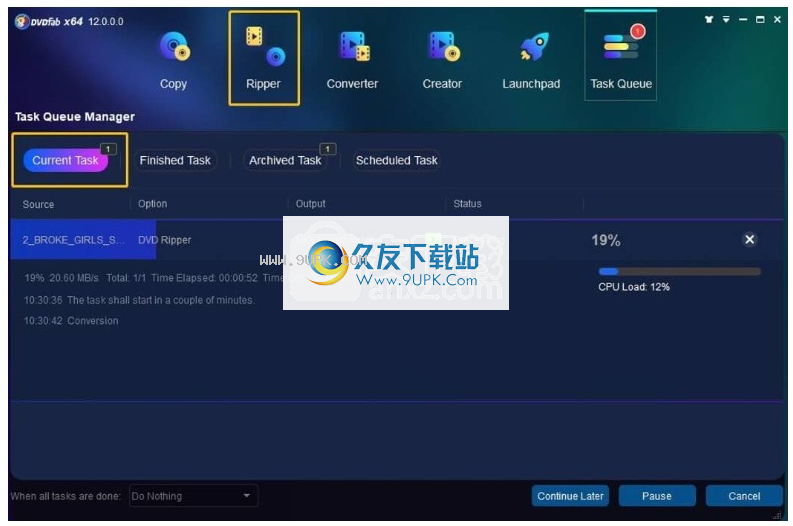
如何将DVD转换为MKV,以便可以通过USB等在智能手机或电视上播放DVD视频?
考虑到并非所有视频播放器都支持DVD
是否有DVD到MKV转换器,可以将DVD转换为MKV / MP4 / AVI / WMV / MP3或其他与大多数移动设备兼容的流行视频和音频格式
是!有免费的DVD到MKV转换工具,值得您关注。
因此,在本文中,我将向您展示如何使用功能强大的DVD到MKV转换器将DVD翻录到MKV
DVDFab DVD Ripper,可将DVD翻录为MKV,MP4,AVI,WMV和其他主流视频格式,免费,快速。
什么是DVD ISO映像和DVD文件夹
在学习如何将DVD复制到MKV之前,请尝试了解DVD ISO映像和DVD文件夹的概念。
DVD视频采用三种形式:物理DVD光盘,DVD ISO映像和DVD文件夹。
DVD ISO映像和DVD文件夹是物理DVD光盘的精确副本
与物理DVD光盘相比,ISO或DVD文件夹可以存储在PC的硬盘驱动器上,以后再刻录到空白光盘上。
它使在家中观看DVD电影变得更加容易。
更方便的是,您可以借助DVDFab DVD Ripper在移动设备上欣赏DVD电影。
MKV Ripper可以将DVD转换为MKV,包括DVD电影,DVD ISO图像和DVD文件夹。
如何将DVD转换为MKV,MP4,AVI,M4A,MP3(超过45种其他音频/视频格式)
步骤1:下载并安装DVDFab DVD Ripper
将DVD转换为MKV,MP4,M4A,WMV,AVI和其他音频和视频格式
请先下载并安装DVDFab DVD Ripper,它是DVDFab 12中的模块之一
从下载到免费启动,只需单击三下。 Windows或Mac上的DVD到MKV转换器,然后准备物理DVD光盘,ISO或文件夹
第2步:点击顶部的“ Ripper”模块
启动DVDFab 12软件后,单击“ Ripper”选项卡。这是将DVD转换为MKV的最重要步骤。
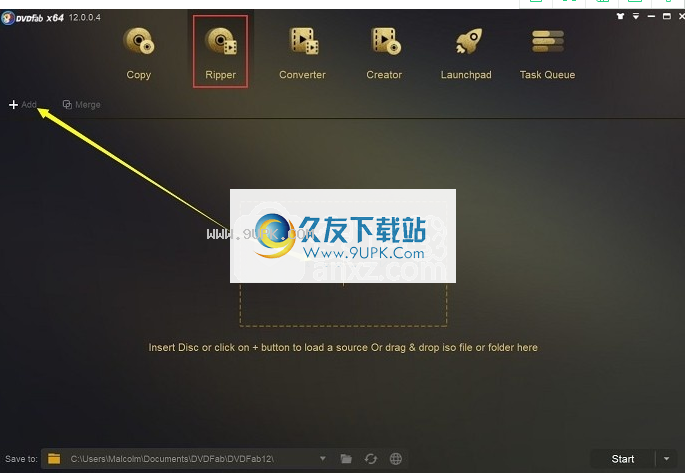
步骤3:导入DVD文件
用户有两种选择,可以方便地将DVD导入到MKV松散的土壤中。
如果您有物理DVD视频光盘,则只需将其加载到光盘驱动器中,DVDFab DVD Ripper将自动识别该光盘
并根据您的要求将DVD翻录到MKV。
如果要翻录DVD ISO或文件夹,请单击“ +添加”按钮以从PC的硬盘驱动器加载DVD ISO或文件夹。
特别说明1:您可以在程序中添加多个DVD ISO或文件夹,并且可以将DVD批量转换为MKV,而不必一一转换。
特别提示2:在“ +添加”按钮旁边,有一个“合并”功能按钮。
使用此功能可以合并来自不同ISO或正在批量处理的文件夹的所有视频。
此功能从多个DVD ISO和文件夹创建单个电影文件。
将DVD批量复制到MKV可以节省大量时间。
步骤3:点击“配置文件切换器”按钮
现在,单击“配置文件选择框”以从内置配置文件库中选择另一个配置文件
然后单击“格式”选项卡,然后从此处选择“ MP4”或“ MKV”或任何其他输出视频格式配置文件。
您会发现45个以上的预配置视频配置文件。您可以轻松地将DVD转换为MKV或任何其他数字格式。
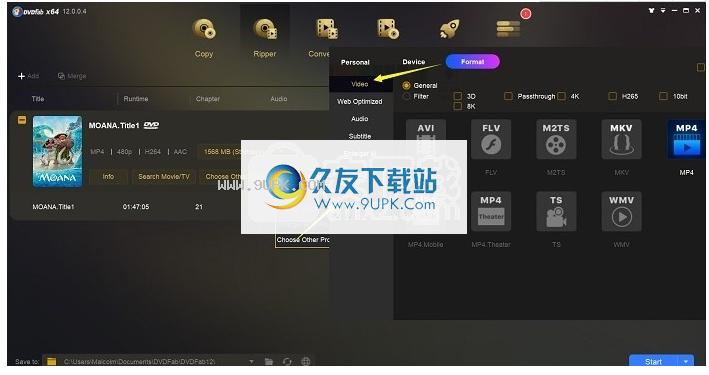
等待,如果您想从智能手机或游戏机(例如Xbox,PS3等)转换视频,则应检查“特定于设备的视频配置文件”。
只需单击“设备”选项卡即可访问这些配置文件。然后将DVD转换为MKV文件将在此类设备中可用。
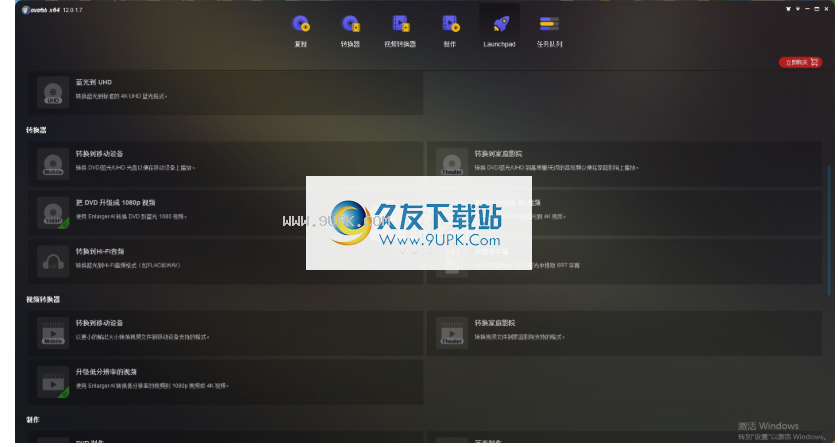
DVDFab DVD到MKV转换器为您提供了许多选择。
例如,设备标签包含来自三星,微软HTC,亚马逊等制造商的数百个预配置的设备特定视频配置文件。
您只需要从列表中选择设备(例如iPhone X)。
现在,选择视频配置文件后,主程序窗口将显示在下面。
检查子功能的重要标签,以证明DVD到MKV转换器功能强大
使用界面上的基本选项选择“ DVD章节”,“音频语言”和“字幕”。
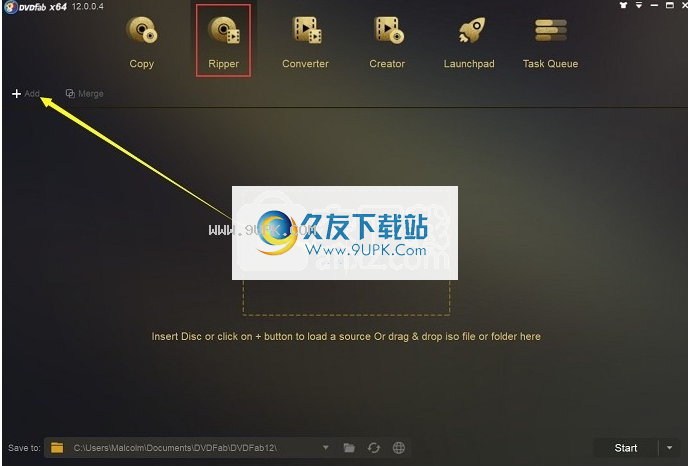
单击此DVD到MKV转换器中的高级设置按钮以更改视频设置
例如分辨率,帧/秒,视频质量,编码方法,音频编解码器,通道,采样率,或将音量提高多达500%。

现在,更改设置后,您可以开始将DVD翻录为MKV,MP4,AVI和45种其他视频格式,包括3D和4K格式。
“视频设置”按钮旁边是“视频编辑器”按钮。
此时,如果您不
不想使用视频编辑器,可以通过单击开始按钮将DVD转换为MKV,MP4或AVI或任何其他视频格式。
您也可以在下一部分中查看“视频编辑器”教程。
第2.部分:如何使用DVDFab DVD将视频编辑为MKV转换器
在选择视频配置文件,更改视频设置以及单击“开始”按钮转换光盘之前,可以立即使用DVDFab视频编辑器
只需单击“视频编辑器”按钮即可启动DVDFab Video Editor。
查看有助于将DVD转换为MKV的重要工具。
基本的视频编辑工具
(1)文本水印:使用此DVD到MKV转换器中的“文本”选项可在视频中放置文本水印。
只需单击“文本”按钮,即可将未经编辑的文本添加到视频/电影。
单击“文本”按钮后,一组特定选项将在视频编辑窗口的底部打开。
在这里,您可以更改“文本大小”,“格式”,“颜色”,“字体”,并更改要在视频中看到的文本。
(2)图像水印:“ Image”是此DVD到MKV转换器中的另一个视频编辑器,可用于将图像水印添加到视频中。
单击“图像”按钮,然后从PC的硬盘驱动器加载图像。图像将作为水印放置在视频上。
拖动图像的边缘或侧面以增加或减小其大小。在下面的“选项”菜单中,您还可以更改图像透明度。
(3)字幕:如果您的DVD视频缺少字幕,则可以在通过字幕文件(SRT / SMI / SSA / ASS)将DVD转换为MKV时添加字幕。
单击字幕按钮,然后从硬盘驱动器加载字幕文件。加载字幕文件时,将在视频编辑窗口的底部打开一组特定的选项/设置。
您可以在此处编辑字幕的字体,文本大小,颜色,格式,位置,字符编码,延迟等。
先进的视频编辑工具
(1)视频属性:单击此编辑工具以打开视频属性。
在视频属性中,您可以更改对比度,亮度和饱和度。您也可以将视频向左或向右旋转90度。
这样可以纠正相机上的错误视频帧。
这一个相机错误,相机拍摄风景视频,但将最终结果编码为人像视频。
旋转选项可以纠正此错误。 DVD到MKV转换器的功能强大!
(2)视频裁剪工具:就像图像一样,您可以裁剪视频。
视频裁剪只是意味着缩短原始视频帧并消除任何不必要的视觉效果。
点击“裁剪”按钮,它将在源下方的视频上放置一个裁剪框。
首先将“作物纵横比”设置为“原始”,然后在源视频中拖动作物帧的白色边缘或侧面。
将鼠标光标移到裁剪框的中间,然后单击并按住鼠标左键将整个裁剪框拖到原始视频帧的任何位置。
DVDFab DVD到MKV转换器绝对是您需要的最佳转换器。

(3)修剪/多重修剪工具:使用此工具修剪DVD电影中不必要的场景/部分。
该修剪工具还允许您一次修剪DVD电影中的多个场景。为此,您只需要应用多个修剪。
因此,让我们看看如何做到这一点。
只需单击此DVD到MKV转换器中的“修整工具”。或使用两个滑块。
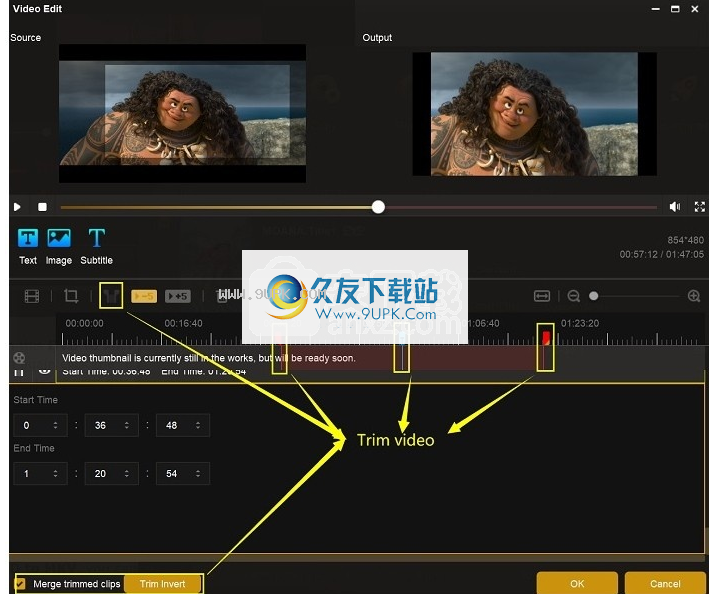
要使用此DVD到MKV转换器添加另一个修剪部件,请将蓝色标记从第一个修剪部件中拖出
然后再次单击“修剪工具”按钮以添加第二个修剪。这样,您可以使用此DVD到MKV转换器添加多个修剪。
请记住,将DVD翻录为MKV时,可以增加或减少修剪部分的默认长度,默认为3分钟。
只需将视频时间线上的两个红色标记之一向左或向右拖动,即可增加或减少修剪的部分。
如果要反转修整部分的选择,请单击此DVD到MKV转换器底部的“修整反向”按钮。
单击此按钮将撤消修剪部分的选择,并将选择视频中修剪部分以外的其他部分。确保选择“合并修剪的剪辑”。
注意:将DVD转换为MKV时,可以单击“删除”按钮删除任何视频编辑工具的编辑数据。
为此,首先,选择视频时间线下方的工具,然后单击“删除”。
在视频时间线下方,将按使用顺序创建具有特定设置的工具列表。
在这里,您可以直接访问已编辑的数据或将其完全删除。
在此VD到MKV转换器中完成视频编辑任务后,最后单击“确定”按钮以返回“ Ripper”功能子例程的主窗口。
现在,只需单击“开始”按钮即可开始通过适当的视频编辑将DVD转换为MKV,MP4,AVI等。
在更新的CPU和支持Intel Quick Sync,AMD加速或Nvidia CUDA硬件加速技术的CPU上,翻录过程不会花费很长时间。
第3部分:为什么选择DVDFab DVD Ripper
好吧,如果您仍然喜欢DVD而不是昂贵的在线内容,UHD和Blu-ray Disc
那么DVDFab DVD Ripper是您最好的DVD到MKV转换器。这是选择DVDFab DVD Ripper的一些可靠原因。
DVDFab被广泛用于将DVD转换为MKV。
它拥有超过15年的悠久历史,这就是为什么它了解您所有DVD转换或翻录需求的原因。
使用DVDFab DVD Ripper将DVD翻录为MKV或将近45种常见和不常见的音频/视频格式。
它还提供了特定于设备的预配置视频配置文件,并且列表也很大。
DVDFab DVD Ripper使用Intel,Nvidia和AMD的多种硬件加速技术
这些技术可用于加速转换过程,而不会过度消耗CPU。因此它可以快速将DVD转换为MKV。
适用于DVD ISO和大多数其他免费软件无法识别的文件夹。
DVD到MKV转换器中的高级视频编辑工具将满足多种需求,例如字幕编辑,多重修剪,裁剪,水印等。

因此,我们只使用DVDFab DVD Ripper将DVD翻录或转换为MKV,MP4,AVI或其他格式。
该软件因其特性和功能而非常有用。如果要将DVD转换为45种以上的视频格式
无需在Internet上搜索合适的软件,因为DVDFab DVD Ripper将是DVD翻录或转换问题的正确答案。
此DVD到MKV Ripper具有DVD电影收藏家/所有者拥有的所有功能,并且可以将DVD转换为常见的视频格式。
安装步骤:
1.用户可以单击本网站提供的下载路径下载相应的程序安装包
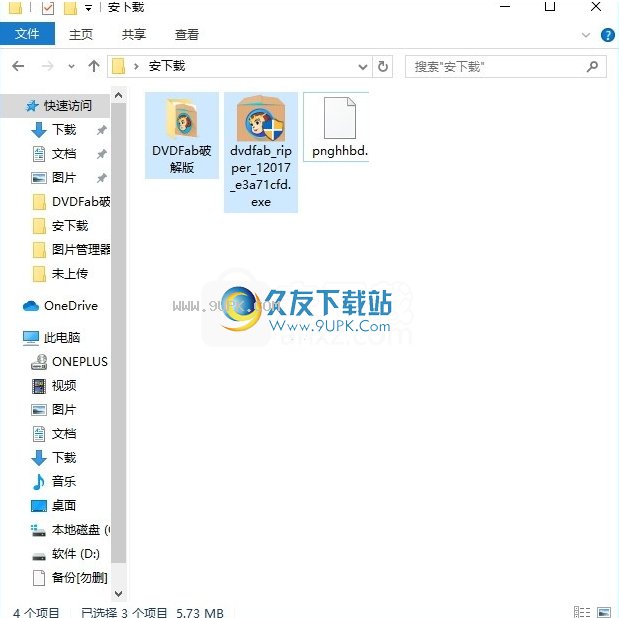
2.只需使用解压功能打开压缩包,双击主程序进行安装,弹出程序安装界面
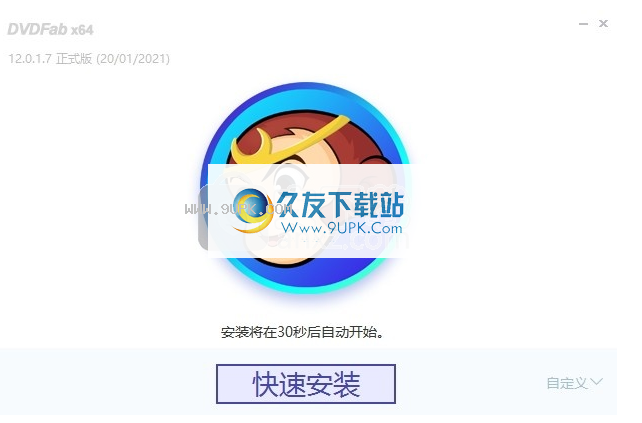
3.同意协议的条款,然后继续安装应用程序,单击“同意”按钮
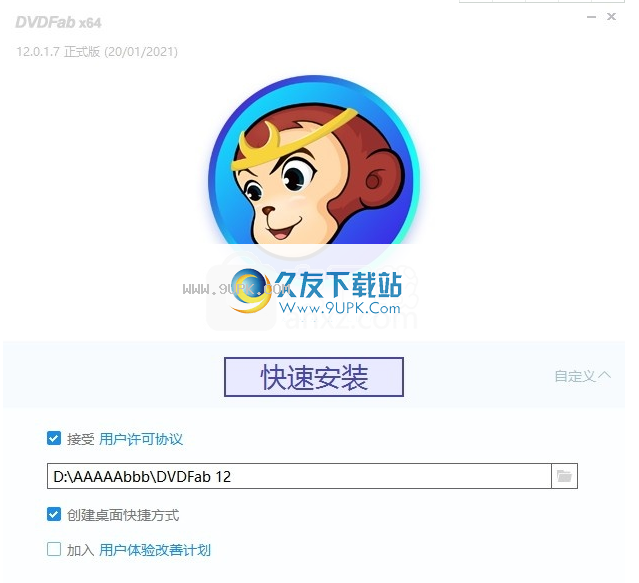
4.可以单击浏览按钮根据需要更改应用程序的安装路径
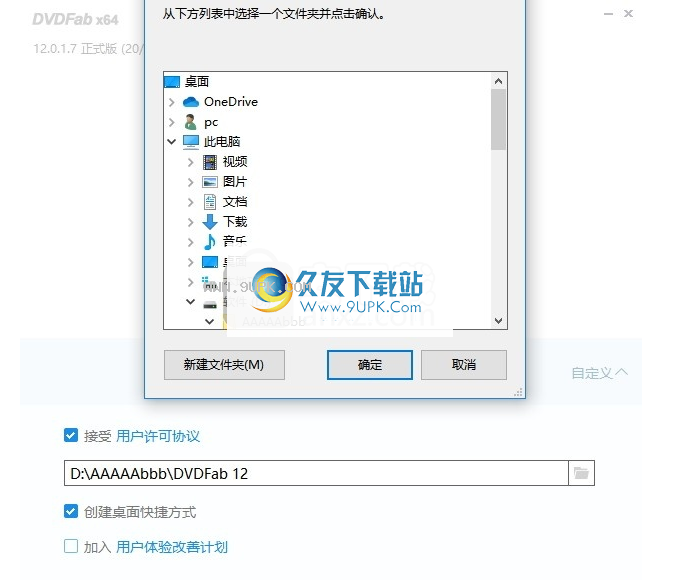
5.弹出应用程序安装进度栏的加载界面,等待加载完成
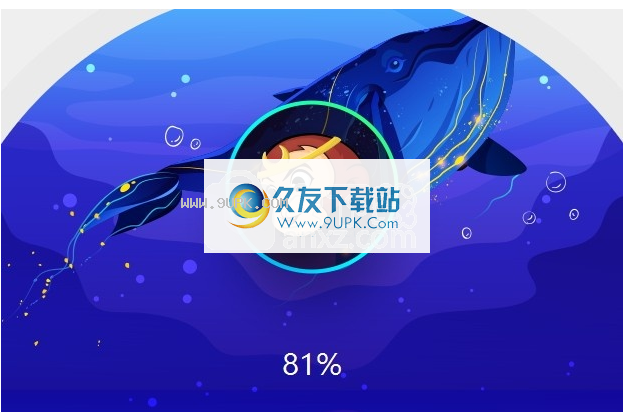
6.根据提示单击“安装”,将弹出程序安装完成界面,单击“完成”按钮
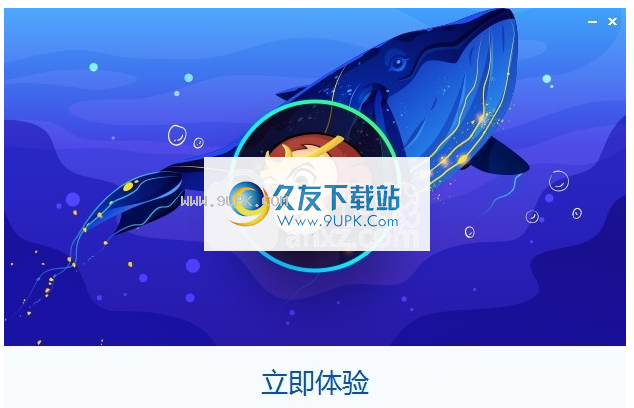




















![Open DVD Ripper v3.90 Build 517 最新破解版[抓取dvd视频工具]](http://pic.9upk.com/soft/UploadPic/2016-1/20161279413266380.gif)
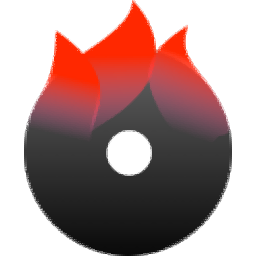
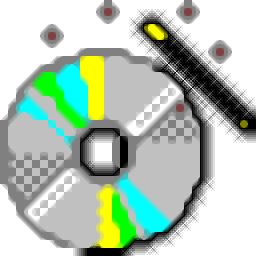

![Blue-Cloner Diamond[蓝光光碟备份工具] 6.10 Build 721 无损钻石版](http://pic.9upk.com/soft/UploadPic/2015-9/201592913103994237.gif)


